PS合成梦幻荒郊仰望星空的小孩
平面设计 发布日期:2024/11/16 浏览次数:1
正在浏览:PS合成梦幻荒郊仰望星空的小孩
教程重点是天空部分的处理,要把梦幻,奇幻的感觉渲染出来,因此需要多找一些星空,星球,梦幻的素材来溶图,并渲染好颜色和细节。
最终效果
1、创建画布。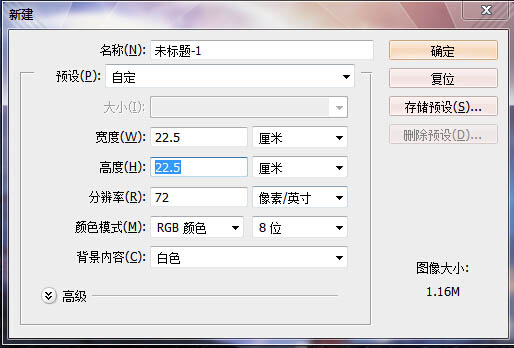
2、置入图片。
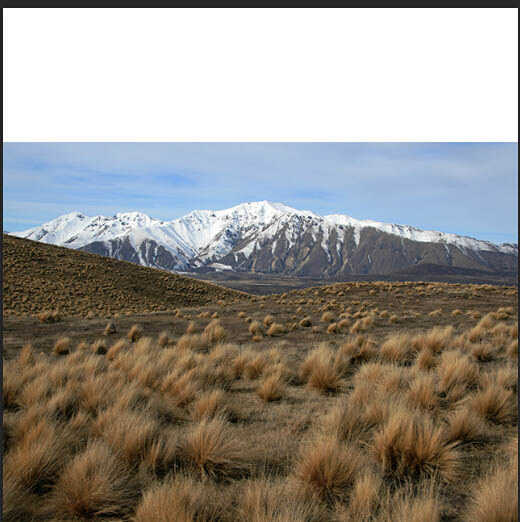
3、创建蒙板,用画笔把山和天空的部分去掉。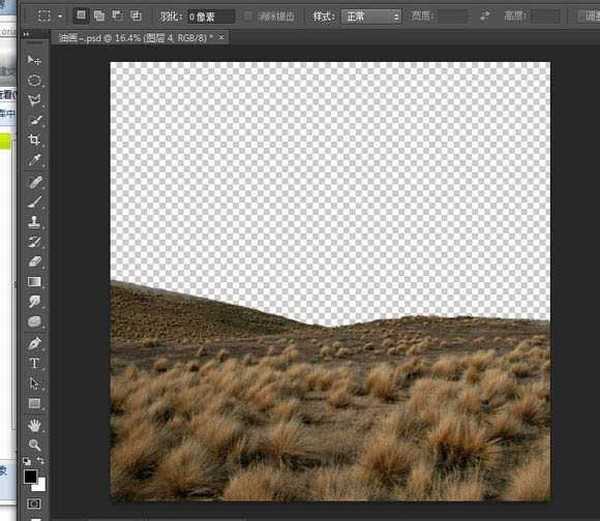
4、放入素材,调整到合适大小。
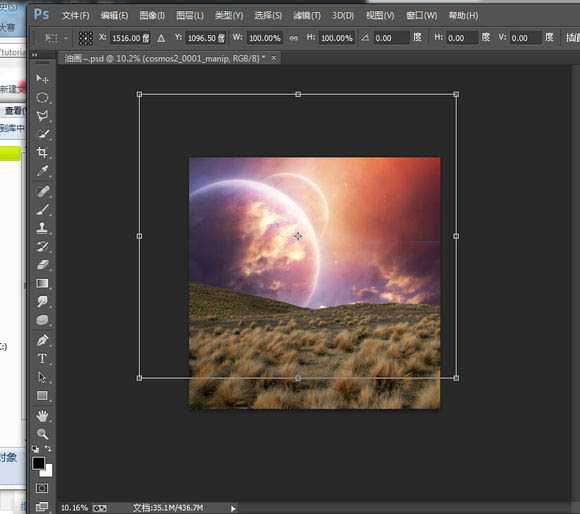
5、打开“太空洞”素材,把它放到宇宙的照片。 按CTRL + T转换,右击并选择水平翻转。
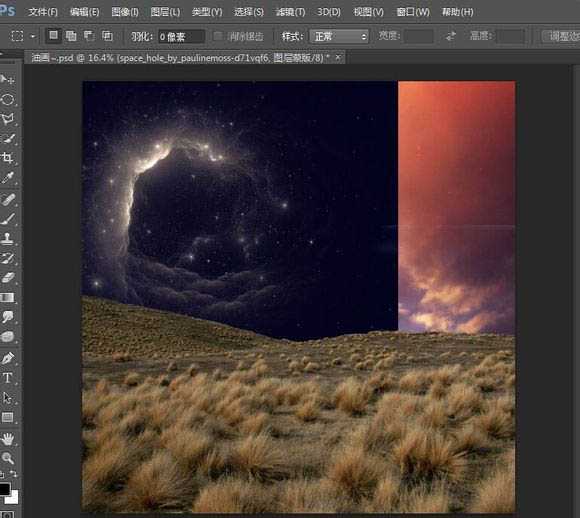
6、现在创建一个图层蒙版,用画笔工具删除不必要的部分,混合模式设置为线性减淡。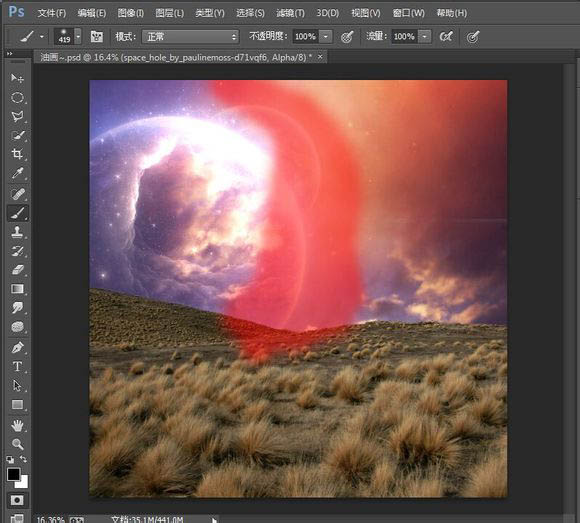
7、和上面的步骤一样置入,然后用蒙板擦掉,混合模式线性减淡。
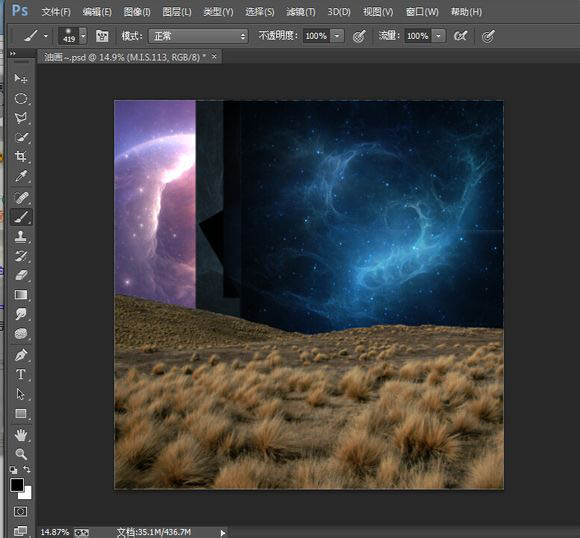
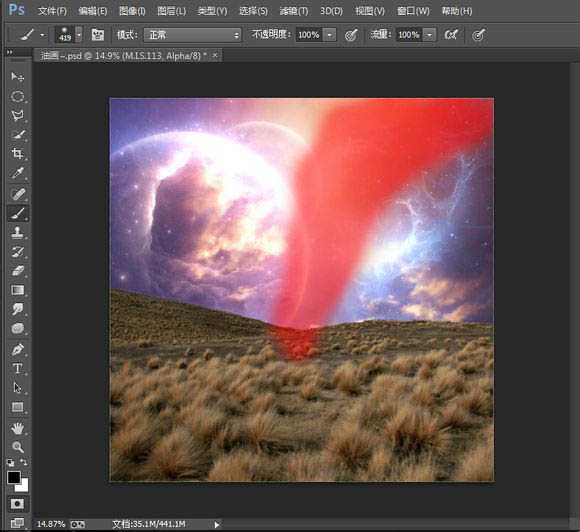
8、创建一个照片滤镜,蓝色浓度37。
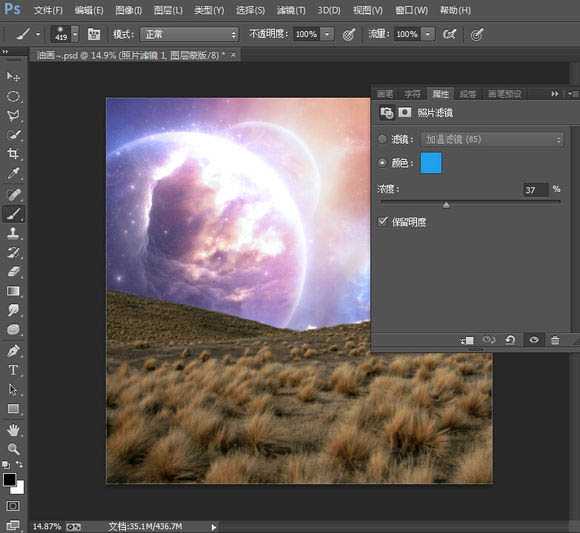
9、在背景层上添加一个色彩平衡,调整高光和中间调,不透明度为百分之85。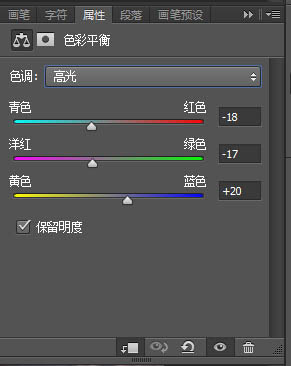
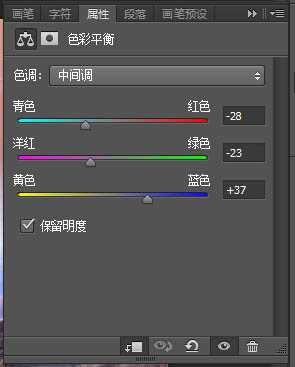
10、添加一个颜色查找数值如图,一样添加剪贴蒙板,加模式改成柔光,不透明度40。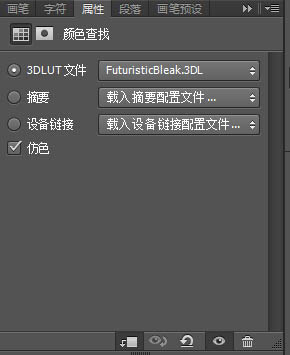
11、现在开始处理那个小孩,当然了要先抠出来。
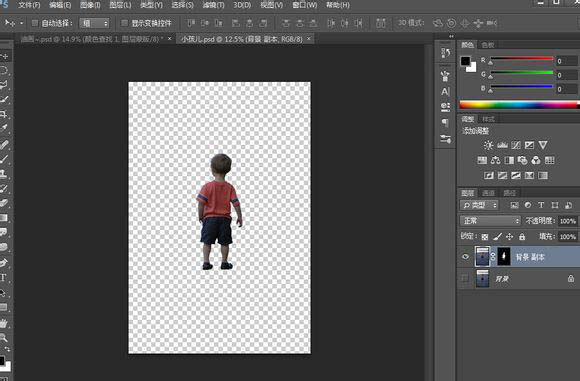
12、然后把那小孩放到合适的地方。双击图层进入图层样式渐变叠加,混和模式改成叠加,不透明47,角度180。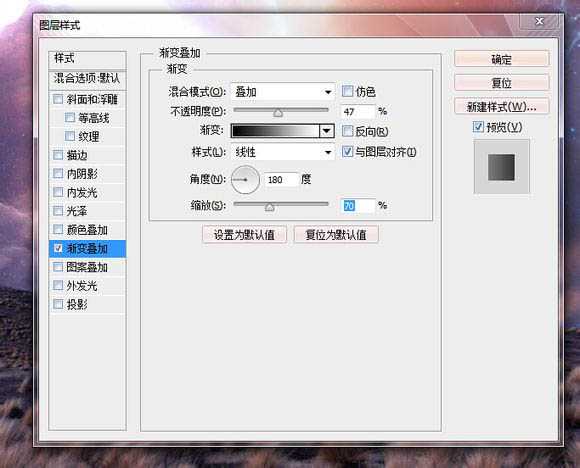
13、现在重复孩子层CTRL + J,按CTRL + U,明度减到-100。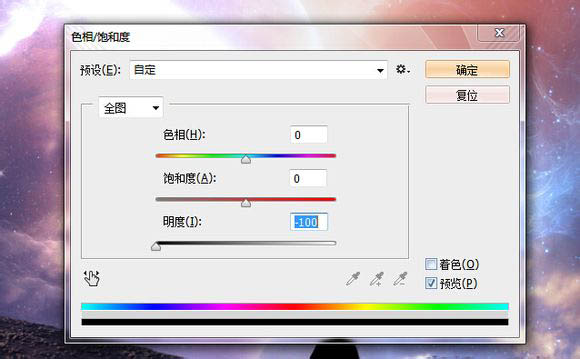
14、CTRL + T垂直翻转,然后滤器>模糊>高斯模糊并设置为4。 不透明度设置为65%。 创建一个图层蒙版,用画笔工具把影子部分减淡。

15、然后记得画点草出来,不然感觉有点飘。
16、现在处理这棵树,抠出来放到合适的位置。
上一页12 下一页 阅读全文
几个月来,英特尔、微软、AMD和其它厂商都在共同推动“AI PC”的想法,朝着更多的AI功能迈进。在近日,英特尔在台北举行的开发者活动中,也宣布了关于AI PC加速计划、新的PC开发者计划和独立硬件供应商计划。
在此次发布会上,英特尔还发布了全新的全新的酷睿Ultra Meteor Lake NUC开发套件,以及联合微软等合作伙伴联合定义“AI PC”的定义标准。
在此次发布会上,英特尔还发布了全新的全新的酷睿Ultra Meteor Lake NUC开发套件,以及联合微软等合作伙伴联合定义“AI PC”的定义标准。